Acerca de los detalles de recursos
Un recurso tiene muchas propiedades y atributos. De forma predeterminada, la página de recursos solo muestra cierta información sobre cada recurso de la lista de recursos.
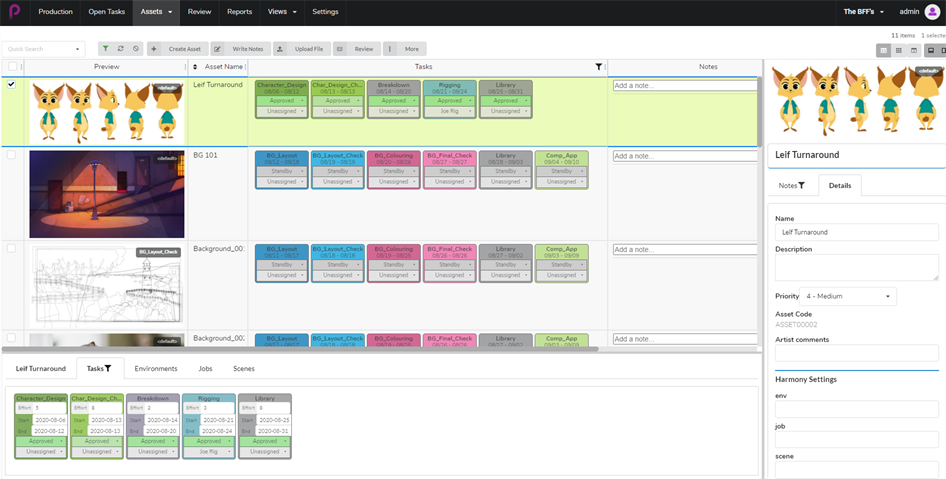
Para mostrar más información sobre un recurso, dependiendo del tipo de información que desee ver, es posible que tenga que:
- Agregar a la lista de recursos una columna que contenga esta información.
- Seleccionar un recurso específico y, a continuación, abrir el panel lateral o el panel inferior para ver más información sobre él.
Las columnas de la lista de recursos pueden mostrar la siguiente información:
- Selector
- Preview (Vista previa)
- Tasks (Tareas)
- Asset Name (Nombre de recurso)
- Description (Descripción)
- Type (Tipo)
- Category (Categoría)
- Notes (Notas)
- Priority (Prioridad)
- Completion (Finalización)
- Workflow Code (Código de flujo de trabajo)
- Asset Code (Código de recursos)
- Harmony Status (Estado de Harmony)
El panel lateral muestra la siguiente información:
- Vista previa de imagen miniatura
- Nombre
- Descripción
- Priority (Prioridad)
- Asset Code (Código de recursos)
- Notes (Notas)
- Ajustes de Harmony: entorno/trabajo/escena/versión de Harmony
El panel inferior muestra la siguiente información:
- Tasks (Tareas)
- Environments (Entornos)
- Jobs (Trabajos)
- Scenes (Escenas)
En la siguiente tabla se enumera cada tipo de información sobre un recurso y el método que lo mostrará:
|
Información |
Descripción |
Lista de recursos |
Panel lateral |
Panel inferior |
|
Preview (Vista previa) |
Vista previa de la imagen miniatura del recurso. |
Columna de vista previa |
Panel lateral |
N/D |
|
Tasks (Tareas) |
Un paso en un flujo de trabajo. |
Columna Tasks (Tareas) |
N/D |
Pestaña Tasks (Tareas) |
|
Asset Name (Nombre de recurso) |
Nombre de visualización del recurso. |
Columna Name (Nombre) |
Pestaña Details (Detalles) |
N/D |
|
Description (Descripción) |
Descripción del recurso. |
Columna Description (Descripción) |
Pestaña Details (Detalles) |
N/D |
|
Asset Type (Tipo de recurso) |
Las categorías se pueden usar para identificar el propósito de un recurso. |
Columna de tipo de recurso |
N/D |
N/D |
|
Asset Category (Categoría de recurso) |
Los tipos se pueden usar para clasificar el tipo de archivo. |
Columna Category (Categoría) |
N/D |
N/D |
|
Notes (Notas) |
Todas las notas que se ha agregado al recurso. |
Columna Notes (Notas) |
Pestaña Notes (Notas) |
N/D |
|
Priority (Prioridad) |
Rango que indica la importancia de un recurso determinado. |
Columna Priority (Prioridad) |
N/D |
N/D |
|
Open Harmony (Abrir Harmony) |
Si Producer se ha configurado para sincronizarse con Harmony, puede hacer clic en este botón para abrir el recurso directamente en Harmony. |
Columna Open Harmony (Abrir Harmony) |
N/D |
N/D |
|
Completion (Finalización) |
Rueda de progreso que supervisa el porcentaje del recurso que se ha completado. |
Columna Completion (Finalización) |
N/D |
N/D |
|
Workflow Code (Código de flujo de trabajo) |
Tipo de flujo de trabajo que se utiliza para el recurso. |
Columna Workflow Code (Código de flujo de trabajo) |
N/D |
N/D |
|
Asset Code (Código de recurso) |
|
Columna Asset Code (Código de recurso) |
N/D |
N/D |
|
Scene Asset Code (Código recurso de escena) |
Si una escena se ha convertido en un recurso, este es el código del recurso al que está vinculada. |
Columna Scene Asset Code (Código recurso de escena) |
Panel lateral |
N/D |